Định cấu hình cài đặt này bằng cách sử dụng Remote UI từ máy tính. Bạn không thể sử dụng bảng thao tác để định cấu hình các cài đặt.
Bạn cần phải có quyền quản trị viên.
Đăng Ký Máy Vào Azure Active Directory
Đăng ký máy vào Azure Active Directory, dịch vụ xác thực và quản lý dựa trên đám mây, và thiết đặt thành viên hoặc nhóm sẽ sử dụng máy.
Bước 1: Đăng Ký Máy Vào Azure Active Directory
1
Đăng nhập vào Remote UI trong Chế Độ Người Quản Lý Hệ Thống. Khởi động Remote UI
2
Trên trang Cổng Thông Tin của Remote UI, nhấp vào [Settings/Registration]. Trang Cổng thông tin của Remote UI
3
Nhấp vào [Network Settings]  [Universal Print Settings].
[Universal Print Settings].
 [Universal Print Settings].
[Universal Print Settings].Màn hình [Universal Print Settings] được hiển thị.
4
Nhấp vào [Edit] trong [Basic Settings].
5
Chọn hộp kiểm [Use Universal Print] và nhập tên máy in.
Đối với tên máy in, nhập tên để nhận dạng máy bằng các ký tự vừa chữ vừa số một byte.
Để xác minh chứng chỉ được gửi từ máy chủ, hãy chọn hộp kiểm [Verify Server Certificate].
Để thêm Tên Thông Dụng (Common Name - CN) vào các mục xác minh, hãy chọn cả hộp kiểm [Add CN to Verification Items].
Để thêm Tên Thông Dụng (Common Name - CN) vào các mục xác minh, hãy chọn cả hộp kiểm [Add CN to Verification Items].
6
Thay đổi ID ứng dụng và URL của Azure Active Directory theo môi trường sử dụng.
7
Nhấp vào [OK].
Màn hình [Universal Print Settings] được hiển thị.
8
Nhấp vào [Register] trong [Registration Status].
Màn hình [Information for Registration] được hiển thị.
9
Chờ vài giây, sau đó nhấp vào [ ].
].
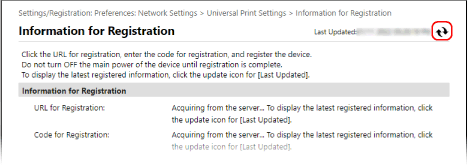
10
Nhấp vào liên kết được hiển thị trong [URL for Registration].
11
Đăng ký máy theo hướng dẫn trên màn hình.
12
Nhấp vào [Universal Print Settings] ở phía trên cùng của màn hình Remote UI.
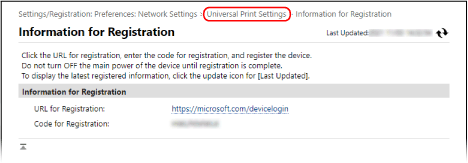
Màn hình [Universal Print Settings] được hiển thị.
13
Chờ một vài phút, sau đó nhấp vào [ ].
].
Khi đăng ký hoàn tất, [Registered] sẽ được hiển thị trong [Registration Status].
14
Đăng xuất từ Remote UI.
 |
Hủy Đăng KýNhấp vào [Unregister] trên màn hình [Universal Print Settings]  [OK]. Trên màn hình quản lý thiết bị Azure Active Directory, hãy chọn máy và nhấp vào [Xóa]. [OK]. Trên màn hình quản lý thiết bị Azure Active Directory, hãy chọn máy và nhấp vào [Xóa]. |
Bước 2: Chỉ Định Thành Viên Và Nhóm Sử Dụng Máy
1
Hiển thị màn hình quản lý Universal Print của Azure Active Directory trong trình duyệt Web trên máy tính.
2
Chọn máy và nhấp vào [Share Printer].
Để thay đổi tên của máy được hiển thị trên máy tính, hãy thay đổi [Tên Chia sẻ Máy in].
3
Nhấp vào [Thành viên]  [thêm].
[thêm].
 [thêm].
[thêm].4
Từ danh sách, chọn thành viên và nhóm sẽ sử dụng máy in.